
Como desbloquear o telefone Sony Xperia em 6 maneiras fáceis?

"Oi, eu quero desbloquear o meu Sony Xperia, que eu tenho há quase dois anos. Eu verifiquei no site ee através do verificador iemi, e ele disse que não poderia ser. Eu peguei de ee."
- Comunidade EE
Como qualquer outra marca de telefone, Sony Xperia também tem um sistema de segurança de dados embutido para proteger a privacidade do seu dispositivo. Geralmente, você pode configurar uma senha, padrão, impressão digital ou Face ID para o bloqueio de tela. E se você esquecer a senha da tela ou o reconhecimento biométrico não funcionar? Nesse caso, você pode desbloquear o telefone Sony Xperia das seguintes maneiras. Vamos explorar.

Abaixo estão cinco maneiras eficazes de desbloquear os bloqueios de tela Sony Xperia. Por favor, escolha a maneira mais adequada com base na situação do seu telefone.
Primeiro, pode repor o dispositivo sem qualquer código de desbloqueio Xperia. No entanto, ele apagará todo o conteúdo e configurações do dispositivo. Assim, antes de iniciar o processo de desbloqueio Sony Xperia, faça backup do seu dispositivo bloqueado para evitar a perda de dados.
Como redefinir um Sony Xperia bloqueado?
1. Desligue o telemóvel Sony Xperia.
2. Mantenha pressionados os botões Volume Up + Power juntos até que a tela do modo de recuperação apareça.
3. Use os botões Volume para selecionar a opção Limpar dados/redefinição de fábrica e pressione o botão liga/desliga para confirmar.
4. Vá para a opção Sim - exclua todos os dados do usuário com os botões Volume e pressione o botão liga/desliga para confirmar.
5. Após uma reinicialização rígida, escolha a opção Reinicializar o sistema agora para reiniciar o telefone. Mais tarde, você pode acessar livremente o dispositivo sem um bloqueio de tela.

Veja também: Quer saber como copiar dados para outro telefone Sony Xperia? Abra este guia para obter abordagens úteis.
Quando você tiver várias tentativas fracassadas de desbloquear o Sony Xperia, que é executado Android 4.4 ou inferior, uma opção Esqueceu a senha/padrão aparecerá na parte inferior. Em seguida, você pode usar uma Conta do Google associada ao seu telefone para remover o bloqueio de tela rapidamente.
Como posso desbloquear o meu bloqueio padrão Sony Xperia E?
1. Digite consecutivamente a senha ou padrão errado cinco vezes até que a opção Esqueci o padrão/senha apareça na tela.
2. Clique em Esqueceu o padrão/senha > insira os detalhes da conta do Google > clique em Avançar para continuar.
3. Faça login com o nome de usuário e a senha da conta do Google vinculados a este telefone e clique em Entrar.
4. O seu Sony Xperia será desbloqueado.

Você pode precisar: Falha ao desbloquear seu telefone Android porque a tela sensível ao toque está quebrada? Aprenda truques fáceis para corrigi-lo.
Suponha que a funcionalidade Localizar o meu dispositivo e o serviço de localização foram ativados em Definições no Sony Xperia antes de serem bloqueados. Nesse caso, você pode desbloquear seu Sony Xperia 10 gratuitamente com o serviço Find My Device do Google.
Veja como.
1. Abra o google.com/android/find a partir do navegador de outro dispositivo e inicie sessão com a mesma conta do Gmail que utilizou no seu telemóvel Sony bloqueado.
2. Escolha o seu Sony Xperia em Todos os dispositivos e toque em Apagar dispositivo.
3. Clique em Apagar todos os dados e pressione o botão Apagar para confirmar a operação. Observe que esse processo excluirá tudo do seu smartphone.

Saiba Mais: Este guia é sobre desbloqueio de IMEI, ajudando você a desbloquear seu telefone celular com IMEI.
Desta forma, só funciona para telefones Sony mais antigos com Android 4.4 e inferior. Se o sistema operacional do seu dispositivo atender aos requisitos, continue com as instruções a seguir.
Para desbloquear o Sony Xperia esqueceu-se da palavra-passe ao responder as respostas de segurança do Google:
1. Depois de mais de cinco tentativas erradas, toque na opção Esqueci o padrão/senha na tela.
2. Escolha a opção Responder pergunta e ofereça respostas corretas para as perguntas apresentadas.
3. Clique em Desbloquear > Sim para prosseguir. Se as respostas estiverem certas, seu dispositivo será desbloqueado.
4. Crie um novo padrão/senha/bloqueio de PIN para o celular ou toque em Nenhum.
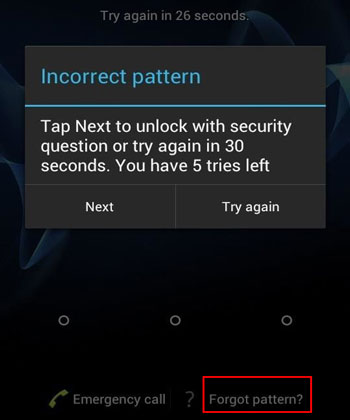
Leia mais: Como você pode mover fotos sem fio de um telefone Android para um MacBook? Se você se preocupa com esse problema, não perca este tutorial.
Não se preocupe se você esquecer os detalhes da conta do Google ou as respostas de segurança para as perguntas ou não tiver ideia do dispositivo de segunda mão. O software de desbloqueio Sony Xperia mais avançado, Android Unlock, pode remover quaisquer bloqueios de tela sem uma senha.
Abaixo estão as principais características do Android Unlock:
O processo de desbloqueio apagará os dados do dispositivo. Então, sugerimos que você acesse o telefone Android bloqueado via USB para fazer backup dos arquivos importantes antes de prosseguir.
Como posso acessar um telefone Android bloqueado via USBComo desbloquear Sony Xperia em poucos cliques?
01Instale e execute Android Unlock no seu PC. Em seguida, escolha Desbloquear tela na interface e conecte seu Sony Xperia ao PC através de um cabo USB.

02Clique em Desbloquear Android tela e confirme as informações do dispositivo antes de tocar em Avançar. Se necessário, escolha as informações corretas nos menus suspensos.

03Siga as instruções na tela para inicializar o dispositivo no modo Download. Uma vez feito, ele irá baixar automaticamente o pacote de recuperação para o seu telefone.

04Depois de baixar o pacote de recuperação, ele desbloqueará o Sony Xperia automaticamente.

Você pode gostar de:
Como ignorar a tela de bloqueio LG sem reset? (Resolvido)
Como contornar Android tela de bloqueio sem a conta do Google no Top 6 maneiras? (Comprovado)
O que é o PIN de desbloqueio de rede SIM para Sony Xperia? Se o cartão SIM do Sony Xperia ficar bloqueado, pode utilizar um código para desbloquear o bloqueio SIM rapidamente. Mais fácil do que imagina, não requer um cliente de desbloqueio do Xperia SIM. Em vez disso, você pode obter o PIN de desbloqueio de rede SIM para Sony Xperia E gratuitamente.
Você pode seguir os passos abaixo:
1. Abra a aplicação Telefone no seu Sony Xperia e inicie o teclado de marcação.
2. Disque * #*#7378423#*#* para verificar o status do bloqueio do SIM.
3. Toque em Informações de serviço > bloqueio do SIM e você verá um dígito ao lado da opção Rede . Se ele exibir 7, você terá sete vezes para desbloquear o seu Sony Xperia. No entanto, se ele mostrar 0, seu dispositivo foi bloqueado.
4. Disque *#06# para obter o número IMEI do dispositivo e retirá-lo para uso posterior.
5. Insira um novo cartão SIM no seu dispositivo e digite o número IMEI se ele pedir que você insira o PIN de desbloqueio da rede SIM.
Quer desbloquear o carregador de inicialização, uma vez que ele instala um sistema operacional personalizado no seu dispositivo? Você pode seguir esta instrução para desbloquear o carregador de inicialização. No entanto, você deve saber a consequência primeiro antes de desbloquear o carregador de inicialização:
Se você não se importa com os resultados acima, você pode começar a desbloquear o carregador de inicialização.
Agora você pode ter entendido como desbloquear o seu telefone Sony Xperia. Android Unlock vale a pena tentar, pois é o método mais fácil sem lembrar a senha da conta do Google ou respostas de segurança. Além disso, você também receberá dicas úteis para fazer backup dos dados do seu dispositivo Sony para evitar a perda de dados.
Artigos relacionados:
[Resolvido] Como remover o PIN de bloqueio de tela no Android sem senha?
Como desbloquear Android telefone sem código? RESOLVIDO!
Como entrar em um telefone bloqueado com ou sem senha? (Guia completo)
[Corrigido] Como desbloquear bloqueado Android telefone sem perder dados?
Como desbloquear Android senha do telefone sem redefinição de fábrica? (6 Maneiras)
Android Unlockers: Top 8 Android Software de Desbloqueio de Telefone em 2023